一.安装git
Mac本机上好像是自带git命令的,但是一般我们还是会重新安装git。Mac上安装git的方法挺多的,但是最方便的还是通过brew这个神器。通过命令brew install git就可以自动安装git了,安装好的git目录在/usr/local/Cellar下面,不过我把它移到了/Library这个目录,个人习惯还是把一些编程相关的软件放到这个目录。
安装好git之后,就要编写环境变量了,这样子才可以保证你用的是你安装的git,否则他还是默认是本机自带的。在~/.bashrc或者~/.bash_profile这两个文件其中之一写入你安装的git的bin目录路径即可,如:
export PATH=/Library/git/2.20.1/bin:$PATH写完之后记得要source一下才可以生效。
二.idea搭建git
做好上面的步骤之后,就可以在idea里面配置git了。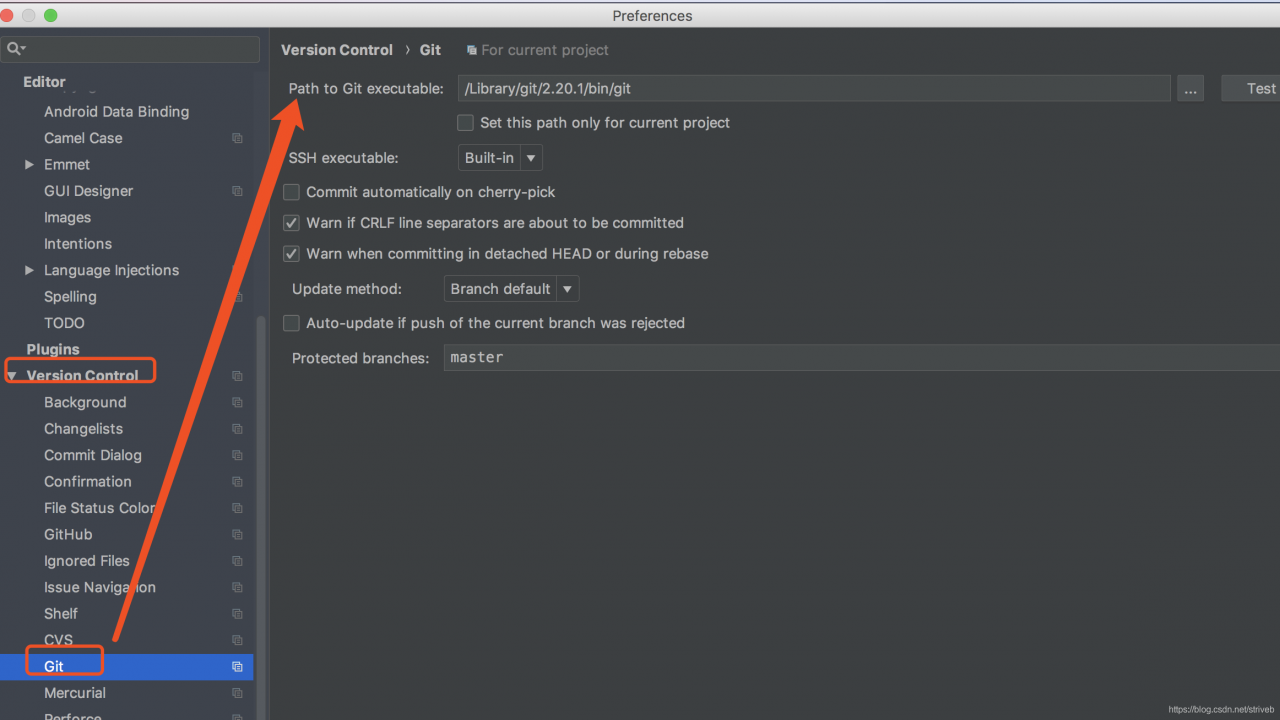
注意这里要选择你安装的git的路径,选完之后可以test一下,如果没问题会出现下图的结果: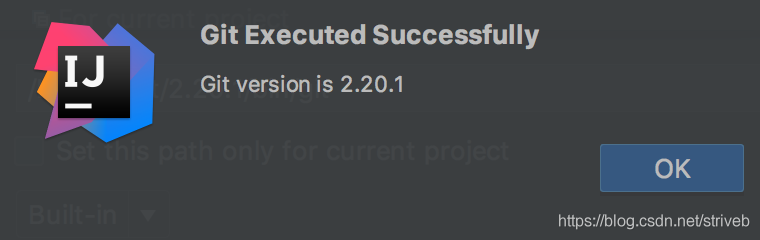
接着,就要创建项目的本地仓库了,如下图: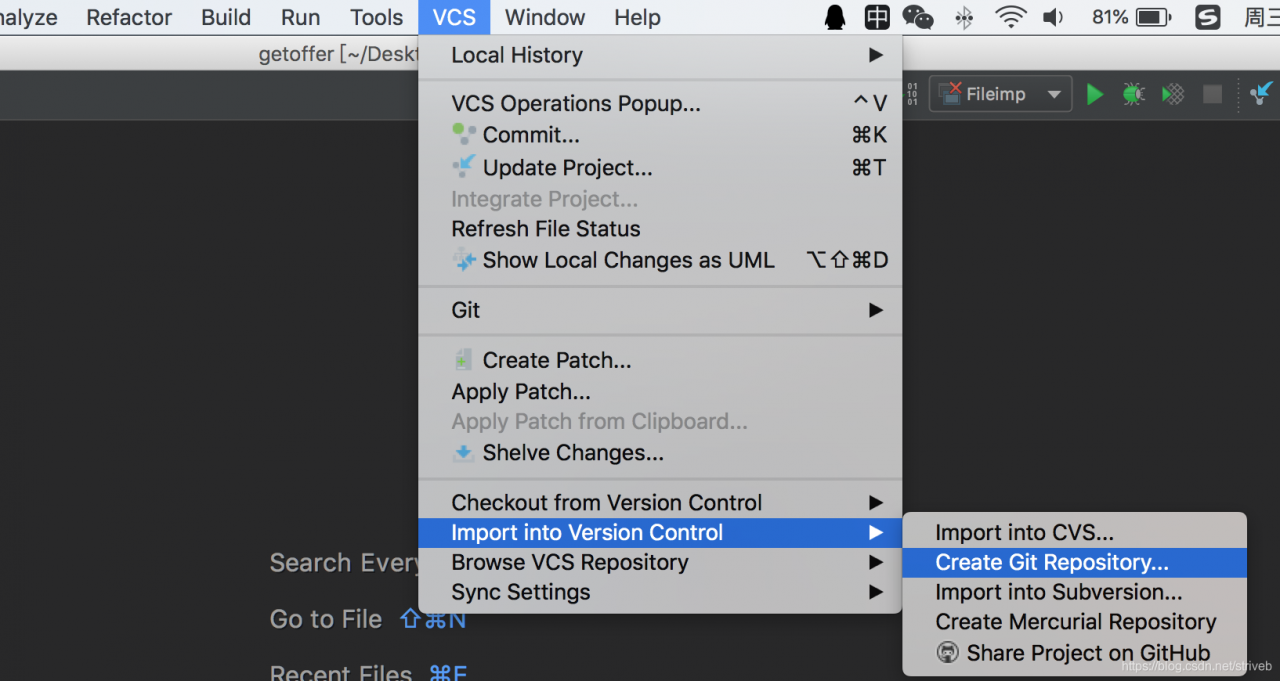
这一步是制定一个位置,作为你当前项目的本地仓库,我这里选择了项目所在的位置。选择之后,本项目的文件都会变成红色的,这个时候就配好了git了。
三.通过git提交项目到本地仓库
做完上面两步之后,接下来就要提交项目到本地仓库了。
首先,右键项目,选择git,先add,然后在commit。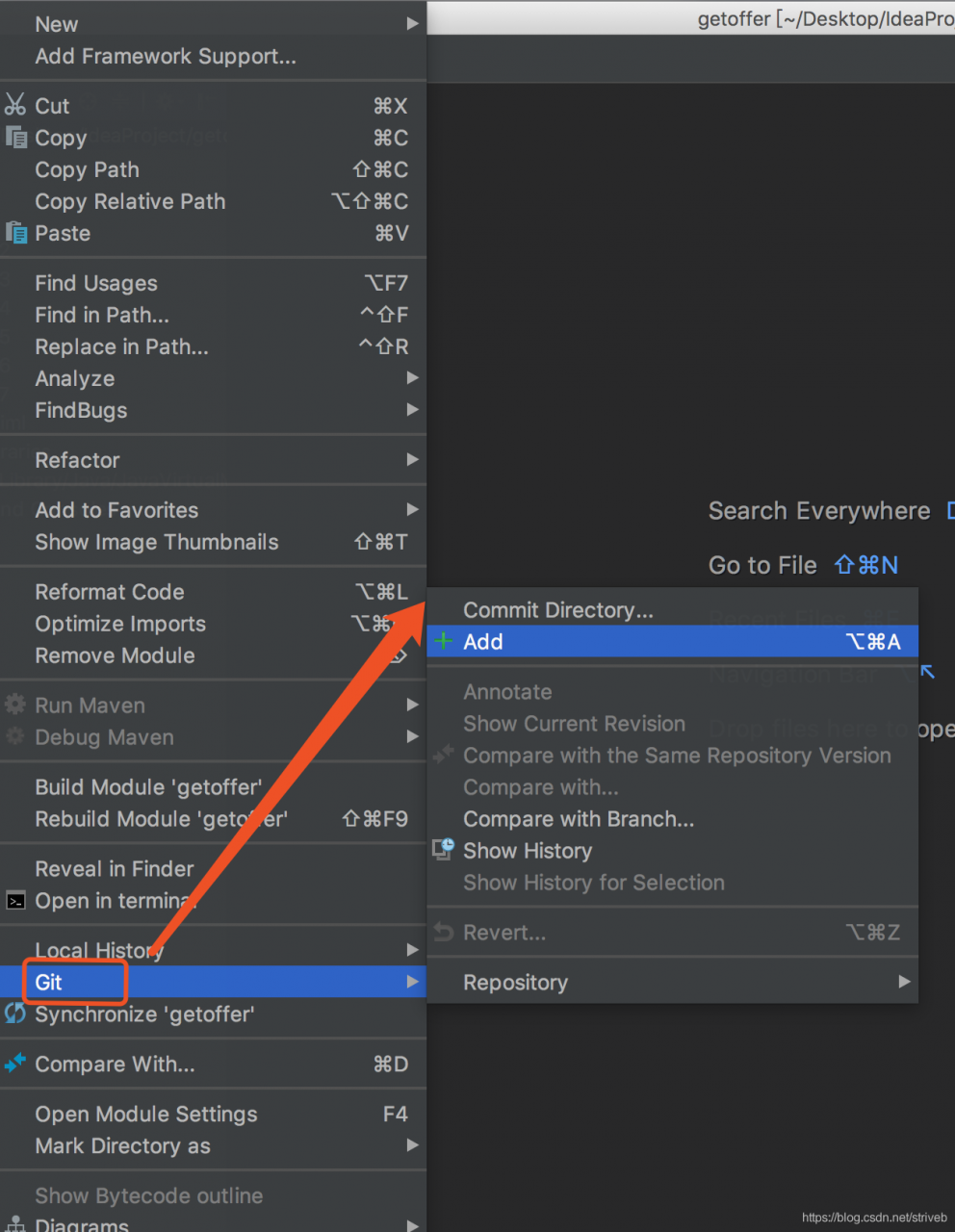
然后你选择add之后,你的文件就会变成绿色,这个时候只是暂时存到仓库,还没有进入版本库。当你选择commit的时候,文件就会变成白色的了,这个时候就进入了版本库。后面你对文件有改动的话,如果要提交就可以直接git->commit,然后就会出现下面的窗口,选择commit and push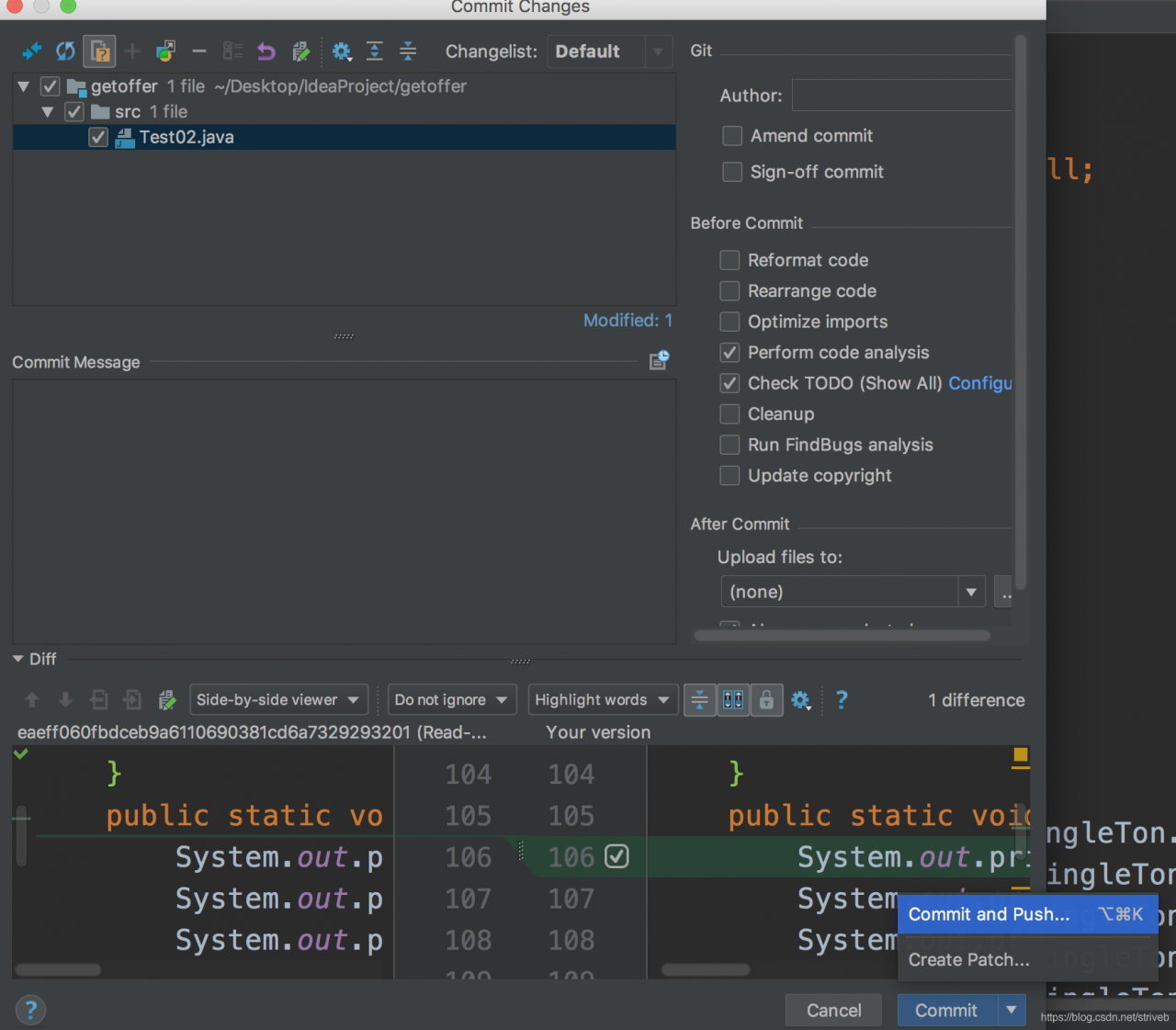
这样,就把你的文件提交到本地仓库的版本库了。
四.通过git提交项目到远程仓库
好了,上面说了在本地如何使用git进行版本管理了,现在来说说怎么把项目提交到GitHub。
1.创建GitHub账号并创建好一个新仓库,这个就不说了。
2.idea配置GitHub远程仓库: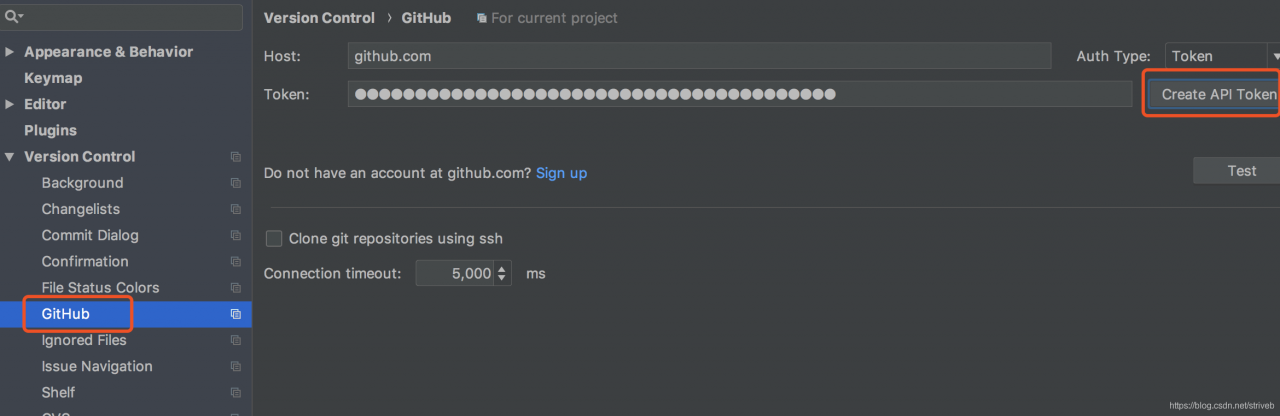
如图,现在这里配置远程仓库的账号密码,点击之后就会出现下图,填上你的GitHub的账号密码即可:
搭好远程仓库后,就可以提交代码到GitHub了。
先到你的GitHub创建好的仓库,复制这一个东西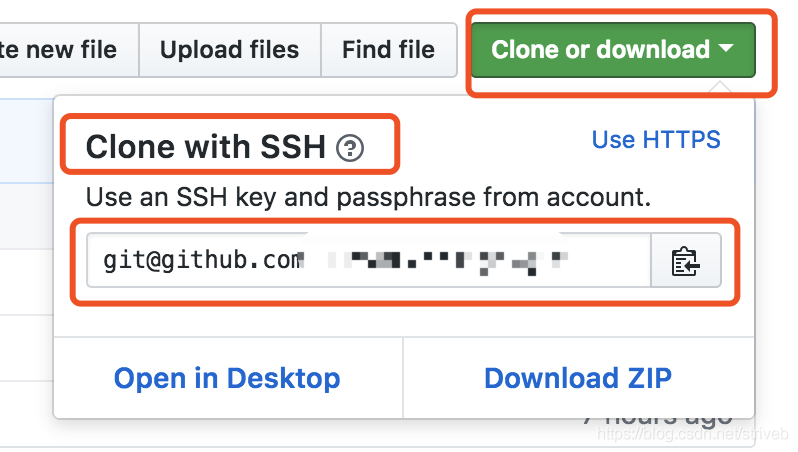
然后进入到你本地仓库所在的位置,使用这两个命令:
git remote add origin git@github.com:xxx/xxx,git(origin后面替换成你刚复制的东西)
git push -u origin master (解释:该脚本将本地的master 推到刚才设置的github远程仓库中)
如果执行完,没报错,那么恭喜你成功了。如果报了permission denied,那么应该是你没有把公钥放到GitHub上面。就需要下面的步骤:https://baijiahao.baidu.com/s?id=1610561731776096216&wfr=spider&for=pc
完成了之后,如果还报rejected的错,那么就用git push -f这个命令,即加了-f 参数。
完成之后,你就可以在idea里面push代码了:选择项目 -->Git -->Repository --Push 即可将本地的文件推送到远程仓库中,然后刷新你的github仓库你就会看到你提交的本地内容了,同时你在idea中也能看到你的操作信息。
参照:https://www.cnblogs.com/xiaohu1989/p/4195843.html
另外推荐一个不错的GitHub入门指南:https://www.jianshu.com/p/f51062941573